黑白相片上色的方法和技巧
神奇的修技巧将黑白照片局部变为彩色

神奇的修技巧将黑白照片局部变为彩色修图软件和技巧的进步,让我们能够以前所未有的方式对照片进行修图和美化。
特别是在黑白照片艺术中,通过局部上色技巧,我们能够为黑白照片增添色彩,使照片更加生动鲜活。
本文将介绍一种神奇的修技巧,即将黑白照片的局部变为彩色,为你带来视觉上的惊喜。
一、修图软件的选择在实施局部上色技巧之前,我们首先需要选择一款适用于此技巧的修图软件。
目前市面上有众多的修图软件可供选择,例如Adobe Photoshop、GIMP等。
这些软件具备强大的编辑功能,可以满足我们的需求。
我们可以根据个人喜好和实际运用情况来选择适合自己的软件。
二、准备工作在进行局部上色前,我们需要提前做一些准备工作。
首先,我们需要选定一张具有突出主题的黑白照片。
这样的照片通常有较高的对比度和清晰度,有利于我们后续的编辑工作。
其次,我们需要收集一些相关的彩色参考图片,以便在上色时更加准确和真实。
三、局部上色的步骤1. 打开照片使用修图软件打开选定的黑白照片。
2. 创建新图层在软件中创建一个新的图层,并将其命名为“彩色”。
3. 选择画笔工具在修图软件的工具栏中选择画笔工具。
4. 设置画笔参数在画笔选项中,设置画笔的颜色、透明度和硬度等参数。
颜色的选择应该根据彩色参考图片和个人审美来确定。
5. 上色使用画笔工具,将颜色轻轻地涂抹在照片的特定区域上。
在上色时,我们可以根据黑白照片的灰度值来决定上色的程度和透明度,以达到更好的融合效果。
6. 调整图层根据需要,可以调整彩色图层的不透明度,以达到更好的合成效果。
7. 保存与导出当局部上色完成后,我们可以保存为PSD格式,以便以后进行修改。
或者,我们也可以将修图结果导出为JPG、PNG等常见格式,以便其他用途的使用和分享。
四、技巧与经验分享1. 细节处理在上色的过程中,我们需要特别关注细节的处理。
例如,对于脸部的肤色上色时,需要更加注重纹理和过渡效果,避免过度的平滑处理。
2. 色彩搭配在选择上色的颜色时,我们可以参考彩色参考图片中的调色板,保证上色后的照片色彩和谐统一。
这三个方法让你实现照片变彩色?

这三个方法让你实现照片变彩色?现在大多数人的家中,应该或多或少都存有黑白老照片吧!但是黑白照片少了一些色彩,有点单调,所以怎么才能让它变成彩色呢?那么这篇文章就来教会你如何给黑白照片上色,想要将黑白变成彩色的小伙伴赶紧一起来看看吧!方法一:可以借助“图片转换器”去实现给黑白照片上色的操作。
“迅捷图片转换器”是一款可以让你实现给黑白照片上色的软件,它的上色速度不但非常的快,而且能够智能的还原真实颜色。
具体操作步骤如下:步骤一:打开软件,下滑选择“照片修复”中的“黑白照片上色”。
步骤二:上传照片即可生成一张富有色彩的照片,最后点击保存。
此外,该软件还具备着图片压缩、编辑、抠图换背景、去水印、加水印、智能证件照、修复、特效以及拼图的功能呢,满足大家的多种需求,广泛地应用在日常的生活和工作中。
感兴趣的小伙伴赶紧下载操作起来吧!方法二:我们可以借助“WPS”去实现给黑白照片上色的操作。
它也可以实现给黑白照片上色的操作,一起来看看吧!具体操作步骤如下:首先用“WPS图片”打开黑白照片,点击下方工具栏“画质修复”,接着弹出一个窗口,选择“黑白上色”,最后保存即可。
方法三:我们可以借助“PS”去实现给黑白照片上色的操作。
它也可以给黑白照片上色,但是由于它的操作十分的复杂,所以让人不敢轻易的去尝试。
具体操作步骤如下:步骤一:打开图片,选择左边工具栏第三个“磁性套索工具”,将你要上色的地方抠出,接着点击上方“图像”中的“调整”,再选择“色相/饱和度”。
步骤二:然后会弹出一个窗口,勾选“着色”,再根据你想要的调整色相、饱和度以及明度,最后存储为JPG即可。
以上就是我教大家的如何给黑白照片上色的方法和具体操作步骤了,家里有黑白照片的小伙伴们不妨动手尝试一下吧,觉得好用的话,记得分享给身边的小伙伴哦!。
怎样给黑白照片上色?推荐这些黑白照片上色软件
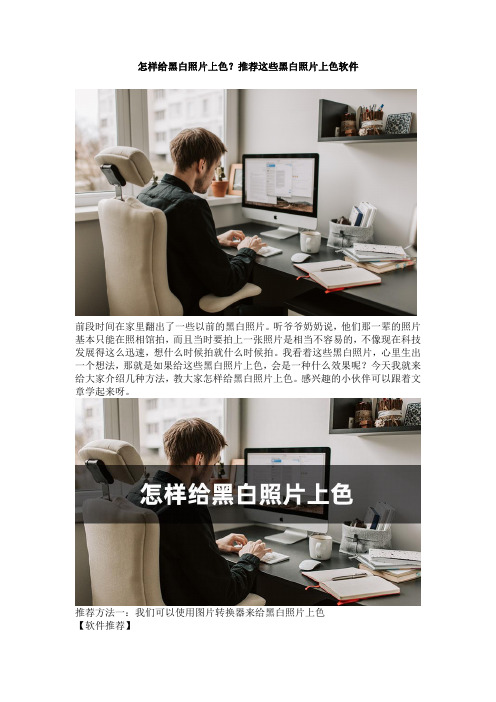
怎样给黑白照片上色?推荐这些黑白照片上色软件前段时间在家里翻出了一些以前的黑白照片。
听爷爷奶奶说,他们那一辈的照片基本只能在照相馆拍,而且当时要拍上一张照片是相当不容易的,不像现在科技发展得这么迅速,想什么时候拍就什么时候拍。
我看着这些黑白照片,心里生出一个想法,那就是如果给这些黑白照片上色,会是一种什么效果呢?今天我就来给大家介绍几种方法,教大家怎样给黑白照片上色。
感兴趣的小伙伴可以跟着文章学起来呀。
推荐方法一:我们可以使用图片转换器来给黑白照片上色【软件推荐】迅捷图片转换器是一个操作简单、功能丰富的图片处理工具,可以满足我们多种图片处理需求。
它可以同时上传多个文件相互转换,支持jpg、jpeg、png等百余种图片格式进行操作,而且还具备了抠图换背景、图片压缩、图片去/加水印、图片编辑等功能。
这个软件的趣玩图片工具可以对图片进行很多好玩的操作,很受到年轻人喜爱。
【具体操作步骤如下】第一步:打开电脑端软件,在左侧工具栏中找到【照片修复】工具里面的【黑白照片上色】功能,再选择【添加图片】,就可以上传需要上色的照片了。
第二步:等到图片上传成功后,软件会自动识别图片,根据图片的内容填充对应的颜色。
接着我们就可以点击【原图】和【效果预览】查看图片的变化,最后点击【立即保存】就可以啦。
另外,这款软件还有手机app,有些小伙伴可能不太习惯使用电脑,可以下载它的app呀,操作同样简单便捷,能够帮助我们随时随地地对黑白照片上色。
推荐方法二:我们可以使用ps给黑白照片上色【软件推荐】这款软件里面的图片处理功能很丰富,给黑白照片上色功能就是其中一个,不过它的操作有点复杂,很多新手小百都不敢轻易尝试。
【具体操作步骤如下】在软件里面打开图片,选择左侧工具栏第三个工具中的【次性套索工具】,框出你需求上色的区域,接着点击上方的【图像】功能,选择里面的【调整】键,再选择【色相/饱和度】,这时候就会跳出一个窗口,就可以根据自己的需求对色相、饱和度、明度进行调整,最后保存下来就可以啦。
黑白照片如何利用Adobe Photoshop软件增添色彩
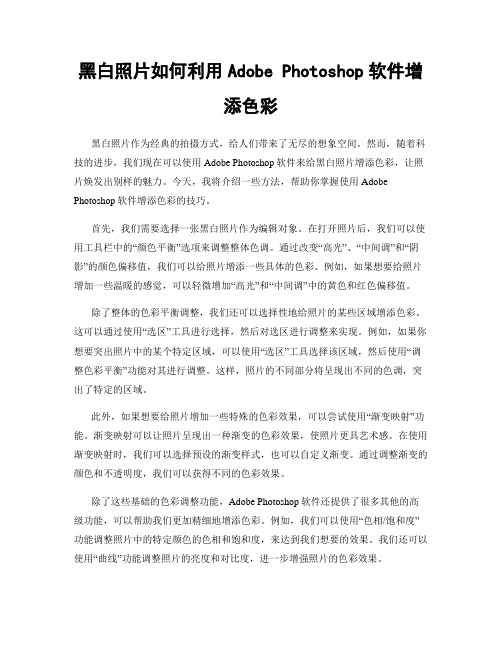
黑白照片如何利用Adobe Photoshop软件增添色彩黑白照片作为经典的拍摄方式,给人们带来了无尽的想象空间。
然而,随着科技的进步,我们现在可以使用Adobe Photoshop软件来给黑白照片增添色彩,让照片焕发出别样的魅力。
今天,我将介绍一些方法,帮助你掌握使用Adobe Photoshop软件增添色彩的技巧。
首先,我们需要选择一张黑白照片作为编辑对象。
在打开照片后,我们可以使用工具栏中的“颜色平衡”选项来调整整体色调。
通过改变“高光”、“中间调”和“阴影”的颜色偏移值,我们可以给照片增添一些具体的色彩。
例如,如果想要给照片增加一些温暖的感觉,可以轻微增加“高光”和“中间调”中的黄色和红色偏移值。
除了整体的色彩平衡调整,我们还可以选择性地给照片的某些区域增添色彩。
这可以通过使用“选区”工具进行选择,然后对选区进行调整来实现。
例如,如果你想要突出照片中的某个特定区域,可以使用“选区”工具选择该区域,然后使用“调整色彩平衡”功能对其进行调整。
这样,照片的不同部分将呈现出不同的色调,突出了特定的区域。
此外,如果想要给照片增加一些特殊的色彩效果,可以尝试使用“渐变映射”功能。
渐变映射可以让照片呈现出一种渐变的色彩效果,使照片更具艺术感。
在使用渐变映射时,我们可以选择预设的渐变样式,也可以自定义渐变。
通过调整渐变的颜色和不透明度,我们可以获得不同的色彩效果。
除了这些基础的色彩调整功能,Adobe Photoshop软件还提供了很多其他的高级功能,可以帮助我们更加精细地增添色彩。
例如,我们可以使用“色相/饱和度”功能调整照片中的特定颜色的色相和饱和度,来达到我们想要的效果。
我们还可以使用“曲线”功能调整照片的亮度和对比度,进一步增强照片的色彩效果。
虽然Adobe Photoshop软件提供了丰富的色彩调整功能,但我们在使用时也需要注意保持照片的自然感和真实感。
毕竟,色彩是为了更好地表达照片的主题和情感,而不是为了刻意追求过于鲜艳或夸张的效果。
PhotoShop为黑白照片上色的方法与技巧
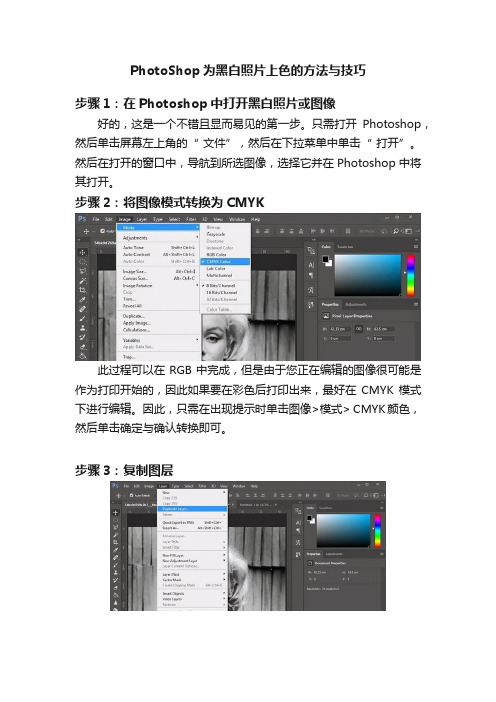
PhotoShop为黑白照片上色的方法与技巧步骤1:在Photoshop中打开黑白照片或图像好的,这是一个不错且显而易见的第一步。
只需打开Photoshop,然后单击屏幕左上角的“ 文件”,然后在下拉菜单中单击“ 打开”。
然后在打开的窗口中,导航到所选图像,选择它并在Photoshop中将其打开。
步骤2:将图像模式转换为CMYK此过程可以在RGB中完成,但是由于您正在编辑的图像很可能是作为打印开始的,因此如果要在彩色后打印出来,最好在CMYK模式下进行编辑。
因此,只需在出现提示时单击图像>模式> CMYK颜色,然后单击确定与确认转换即可。
步骤3:复制图层如果您不小心弄乱了您的形象,这只是一个预防措施!这样,我们将编辑重复图层,并且您的原始黑白图像是安全无虞的。
在Photoshop中有很多方法可以复制图层,最明显的是上面显示的方法-单击“ 图层”>“复制图层”,然后在弹出窗口中命名该图层。
Crtl + J是用于在Photoshop中复制图层的键盘快捷键。
步骤4:通过历史记录窗口拍摄快照拍摄快照的过程将是此过程的关键。
如果您不熟悉此过程,只需在Photoshop 的历史记录窗口中单击小相机图标即可。
这样做是获取图层当前历史状态的数字“快照”,我们将使用它来存储不同的颜色,然后使用历史笔刷使用这些颜色“绘制”原始的黑白图像。
步骤5:建立肤色快照...因此,我们将从为皮肤创建颜色开始。
如前所述,我们将创建一种颜色,将其存储在快照中,然后使用历史记录画笔将其绘制在相关区域上。
首先进入“ 通道”,然后仅选择青色层,如上所示。
然后在顶部菜单栏中单击图像>图像调整>亮度/对比度,然后输入85亮度和25对比度。
显然,您可以使用不同的值来获得不同的肤色。
然后,回到通道窗口中,选择CMYK图层以查看肤色,如下所示。
如果不满意,请再次选择“青色”图层并编辑值,直到满意为止。
现在,最重要的是,我们通过从历史记录窗口中获取一个新的快照来存储此颜色以供以后使用,将快照重命名为“ Skin”,以便我们知道以后要使用的颜色。
ps怎么给黑白照片上色ps给黑白照片上色更自然技巧

ps怎么给⿊⽩照⽚上⾊ps给⿊⽩照⽚上⾊更⾃然技巧
让⿊⽩的世界来点颜⾊吧!本教程以⼀张⼥孩的⿊⽩照⽚为例,⼿把⼿教⼤家使⽤ps怎么给⿊⽩照⽚上⾊?作者使⽤的⽅法不难,都是Photoshop中经常见到的⼯具,上⾊之后的彩⾊照⽚效果⾮常⾃然,就像是原本就这样⼀样!好了,话不多说,下⾯就让我们⼀起去看看ps给⿊⽩照⽚上⾊更⾃然技巧吧!
效果对⽐图:
具体步骤:
1、打开素材,拷贝⼀层出来备份
2、给图⽚添加⾊彩平衡,数值参考视频。
整体调整照⽚的⾊调。
3、分别调整⾊彩平衡中的阴影和⾼光
4、新建图层做⼥孩⾯部红润效果,在脸部使⽤椭圆⼯具绘制⼀个带有⽻化的选区,添加⼀个红⾊,颜⾊模式改为正⽚叠底,降低透明度。
复制⼀层到另⼀边脸部。
5、使⽤套索⼯具将任务的头发单独建⽴⼀层。
利⽤⾊彩平衡单独调整头发的颜⾊
6、使⽤柔性画笔,做蒙版效果将改变颜⾊的头发图层擦的过渡⾃然。
7、再次利⽤套索⼯具,选中原图层的眼睛和眉⽑单独建⽴⼀层,使⽤⾊彩平衡调整颜⾊。
8、同上将嘴巴也单独抠出调整颜⾊。
9、在原图层上使⽤套索⼯具选出⼈物亮⾯的部分,添加⼀个⽻化,复制新图层同样的调整颜⾊,使⽤蒙版将过渡部分擦融合。
10、同理抠出⼥孩发带添加粉⾊的⾊彩平衡。
11、同理抠出⼥孩的⾐服,给⾐服调整出颜⾊。
12、选择背景部分,将背景颜⾊加深。
13、最后保存导出
⽂章结束,以上就是关于ps怎么给⿊⽩照⽚上⾊?ps给⿊⽩照⽚上⾊更⾃然技巧分享,按照此⽅法即可给你的⿊⽩照⽚上⾊了!。
如何使用Photoshop将黑白照片变成彩色

如何使用Photoshop将黑白照片变成彩色照片,是记录生活中美好瞬间的工具,而黑白照片,又给我们带来了一种别样的情感体验。
然而,有时候我们也会想将黑白照片变成彩色,以更鲜艳的色彩呈现那份记忆。
Photoshop,作为一款强大的图像处理软件,给了我们实现这一愿望的可能性。
那么,如何使用Photoshop将黑白照片变成彩色呢?首先,我们需要准备一张黑白照片和一台安装了Photoshop的电脑。
接下来,打开Photoshop软件,然后将黑白照片导入到软件中的工作区。
在导入照片后,我们可以按需求进行裁剪、调整大小或者旋转照片,以使其符合我们的要求。
接下来,我们需要为照片添加一层彩色。
在Photoshop中,可以通过多种方式为照片上色。
其中一种方法是使用“色彩填充”工具。
在菜单栏中选择“编辑”->“填充”,然后在弹出的对话框中选择“色彩”选项,点击确认。
接着,选择要添加的颜色,并将其应用到照片上。
此时,我们的照片就已经有了一层彩色。
然而,为了使照片的彩色效果更加真实自然,我们还需要进行一些精细的调整。
在Photoshop中,可以使用“色彩平衡”或“曲线”工具来进一步调整彩色效果。
通过调整这些参数,我们可以使照片的色调、亮度和对比度等方面更好地符合我们的需求。
此外,我们还可以使用“涂抹”工具对照片进行手绘。
通过使用此工具,我们可以在照片中的特定区域上色,并添加一些细节。
例如,我们可以选择涂抹工具的颜色,然后在照片中任意绘制,让照片变得更加丰富多彩。
除了以上方法,还可以使用Photoshop的“色彩选取器”来选择特定的颜色,并将其应用到照片中的特定区域。
通过将特定颜色应用到照片中,我们可以创造出一种独特的效果,让照片更具艺术性和表现力。
然而,在使用Photoshop编辑照片时,我们不仅需要注意技巧,还要注意保留照片的纪念意义。
我们可以选择保留一些原始黑白照片的元素,以保持照片的原始性和历史感。
最后,当我们完成了对照片的编辑和调整后,记得保存我们的作品。
黑白照片如何变彩色?快把这些方法收好
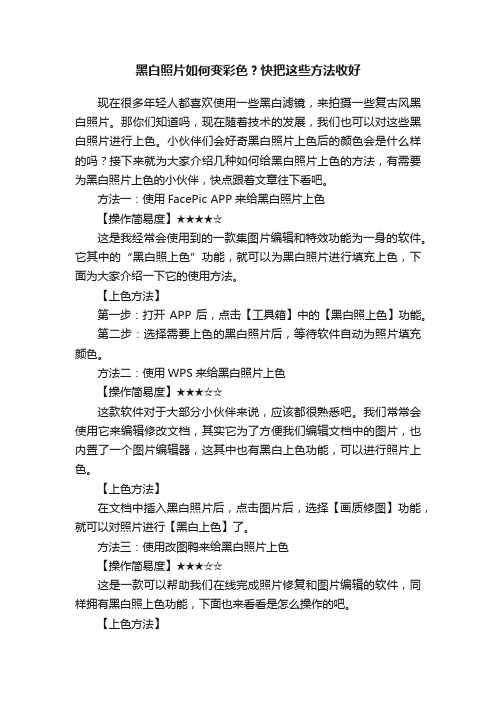
黑白照片如何变彩色?快把这些方法收好现在很多年轻人都喜欢使用一些黑白滤镜,来拍摄一些复古风黑白照片。
那你们知道吗,现在随着技术的发展,我们也可以对这些黑白照片进行上色。
小伙伴们会好奇黑白照片上色后的颜色会是什么样的吗?接下来就为大家介绍几种如何给黑白照片上色的方法,有需要为黑白照片上色的小伙伴,快点跟着文章往下看吧。
方法一:使用FacePic APP来给黑白照片上色【操作简易度】★★★★☆这是我经常会使用到的一款集图片编辑和特效功能为一身的软件。
它其中的“黑白照上色”功能,就可以为黑白照片进行填充上色,下面为大家介绍一下它的使用方法。
【上色方法】第一步:打开APP后,点击【工具箱】中的【黑白照上色】功能。
第二步:选择需要上色的黑白照片后,等待软件自动为照片填充颜色。
方法二:使用WPS来给黑白照片上色【操作简易度】★★★☆☆这款软件对于大部分小伙伴来说,应该都很熟悉吧。
我们常常会使用它来编辑修改文档,其实它为了方便我们编辑文档中的图片,也内置了一个图片编辑器,这其中也有黑白上色功能,可以进行照片上色。
【上色方法】在文档中插入黑白照片后,点击图片后,选择【画质修图】功能,就可以对照片进行【黑白上色】了。
方法三:使用改图鸭来给黑白照片上色【操作简易度】★★★☆☆这是一款可以帮助我们在线完成照片修复和图片编辑的软件,同样拥有黑白照上色功能,下面也来看看是怎么操作的吧。
【上色方法】打开软件后,点击【照片修复】中的【黑白照上色】,接着就可以点击【添加照片】,对照片进行识别并上色了。
看完这篇文章,大家都学会如何给黑白照片上色了吗?如果你们在上色的过程中,还有什么不懂的地方,欢迎随时向我提问。
- 1、下载文档前请自行甄别文档内容的完整性,平台不提供额外的编辑、内容补充、找答案等附加服务。
- 2、"仅部分预览"的文档,不可在线预览部分如存在完整性等问题,可反馈申请退款(可完整预览的文档不适用该条件!)。
- 3、如文档侵犯您的权益,请联系客服反馈,我们会尽快为您处理(人工客服工作时间:9:00-18:30)。
黑白相片上色的方法和技巧
原图
最终效果
第一有省事的方法是好。
但是仍然需要细心。
所谓慢工出细活。
包括扣图也好。
上色也好。
都要细心。
第二,大家需要注意一点,上色不光是上一种色就完了。
比如皮肤,除了灰度层次以外。
色彩也是有层次的。
所以我的建议是。
大家在上完一色后,再用喷笔加工。
上它的明暗调。
第三,黑白上色的一个难点在于,你不知道这张照片原来的颜色。
包括衣服和四周的色彩。
这就需要你来进行色彩的设计,如何搭配,让整张照片看起来。
自然美观。
而不是用一些刺眼的颜色一填充就完了。
这需要个人的审美能力。
有些盟友给照上色的时候常给MM们上个大红嘴唇,非常之恶俗。
你上完色之后,自己看看,现实中要是这么打份起来。
正常吗?
第四,在上色之前最好先把原始的黑白照片进行一下色阶调整,怎么调就看自己的感觉了。
这点非常重要。
比如这张照片,我觉得有些暗了,就算上出色来,也黑呼呼的,没有清新的感觉。
所以我加了一些亮度。
第五,上色大体思路我认为仍然是从整体到局部,再由局部到整体。
比如这张照片。
我们要先从整体出发,考虑好这个MM的环境,和她自身的特质。
健康阳光,很有活动。
这时我们就要为他设计色彩。
就这张照片而言,我个人觉得应该以清新的浅色为主,淡黄,淡绿的搭配由此产生,在这幅图中,环境色很少,这时我们可以把主要精力放在人物上,而环境色只要能和人物衣服色搭配合适就行了。
设定完总体的颜色。
再进行实际的局部上色。
中间的步骤下面会有一些截图,希望大家看了能有所领悟,具体的我不细说了。
因为已经有很多这方面的教程了。
最重要的一点是要细心。
我用的方法是最笨的方法。
就是一块块的用钢笔扣出来,头发部分用配合通道来扣。
然后一个图层一个图层的上色。
先填充一层基本色,然后再用喷笔上明暗调,上色的图层所用的图层模式为[颜色]。
当这些都进行完以后。
大体上颜色就上完了。
有些盟友这时就交稿了。
慢着。
这还没完。
因为我们一部分一部分的上色。
最后的成品肯定不是非常的自然。
这是肯定的。
所以最后还要有一步,在最顶层加一个色彩整体调整层。
我的习惯是用[曲线]调整层。
“便宜量又足,曲线,我一直用它??!”。
这时才算是完工了。
总之知识是死的,人是活的,不要死背教程。
